بسم الله الرحمن الرحيم
والحمد لله رب العالمين
وصلى الله على محمد وال محمد الائمة والمهديين وسلم تسليما كثيرا
السلام عليكم ورحمة الله وبركاته
=================
الشكل التقليدي للفيس بوك اصبح ممل نوعاً ما ،
لكن طريقتنا اليوم هي عبارة عن اضافة للمتصفح والعديد من الاشكال التي تقوم بالاختيار بينها والمتجددة بشكل دائم. لذلك اذا اردت تغيير شكل الفيس بوك لديك الي شكل رائع من مصممين محترفين فانصحك بمتابعة هذا الموضوع.
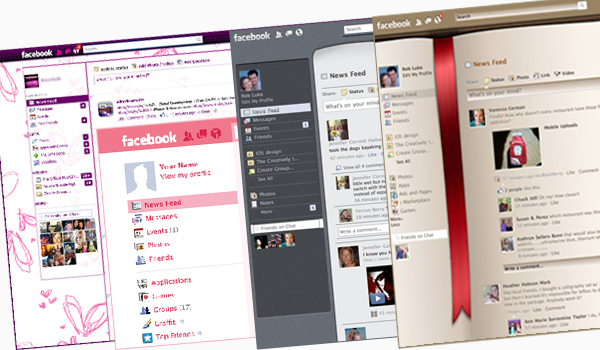
الامر بسيط للغاية وهو عبارة عن ثلاث خطوات سهلة نقوم باستعراضها خلال السطور التالية. اضافة للمتصفح الخاص بك سواء جوجل كروم او فايرفوكس ثم تقوم بالدخول الي صفحة ممتلئة بالاشكال الرائعة والتي تقوم بالاختيار بينها وتثبيتها بضغطة واحدة. تابع الخطوات بالاسفل.
ان كنت من مستخدمي فايرفوكس فتقوم بـ تثبيت Stylish لمتصفح فايرفوكس من خلال الضغط علي Allow وانتظار التثبيت كاي اضافة للمتصفح ،
stylish
اما ان كنت من مستخدمي جوجل كروم فتقوم بـ تثبيت Stylish لمتصفح جوجل كروم لمتصفح جوجل كروم من خلال الضغط علي Add to Chrome. ثم تقوم باعادة تشغيل المتصفح.
Stylish
( تثبيت Stylish لمتصفح اوبرا )
تقوم بالدخول الى
هذه الصفحة
واختيار اي ثيم يعجبك مع ملاحظة وجود الاف الثيمات ومتجددة، ثم تقوم بالدخول الي الشكل ثم الضغط علي Install.
تقوم الان بالدخول الي الفيس بوك وستجد أن الشكل قد تغير ، واذا اردت شكل اخر فتقوم بالدخول اليه والضغط علي Install.
والان قد اخترنا لكم الاشكال بالاسفل والتي تم انتقاءها من بين التصميمات علي الموقع وبالفعل هي رائعة وفي غاية الجمال ولكن لم اتمكن من عرض كل الاشكال الرائعة، لذلك فقط سنقوم باستعراض 10 ثيمات واذا اردت المزيد فالصفحة ممتلئة بالاشكال الاخرى الرائعة.
1 - شكل Purpled Out
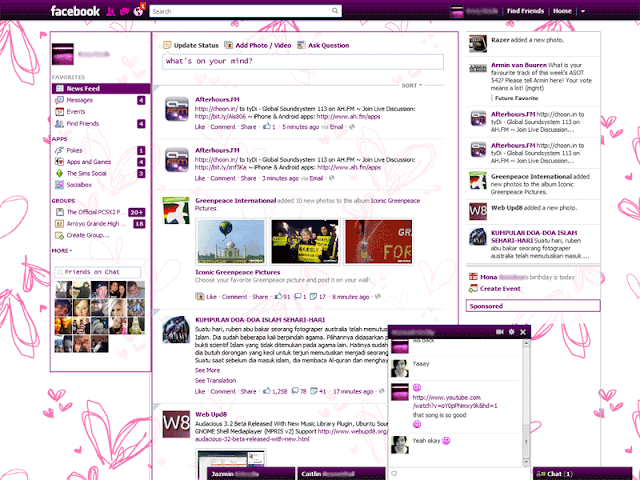
2 - شكل Dark Shiny Pink Static
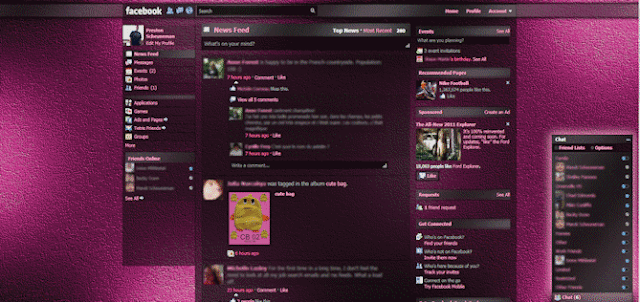
3 - شكل Blacked Out

4 - شكل Perfect facebook theme
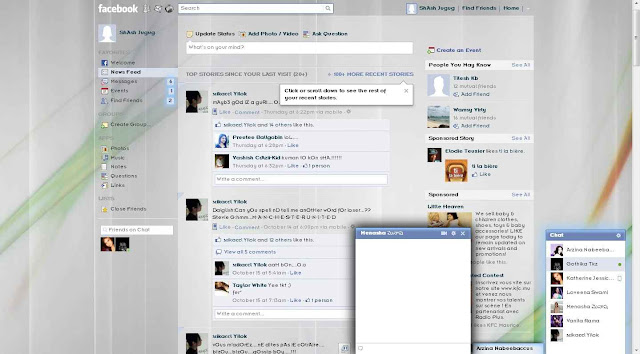
5 - شكل Blacked Out
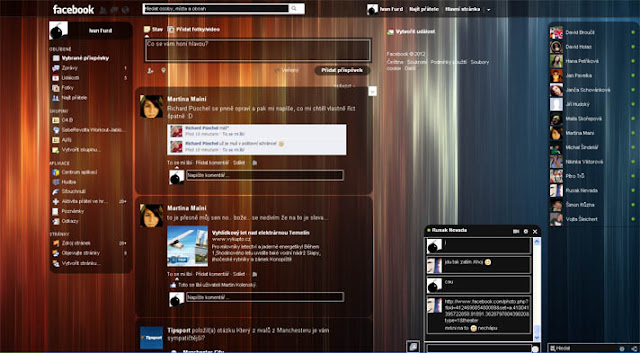
6 - شكل App Facebook
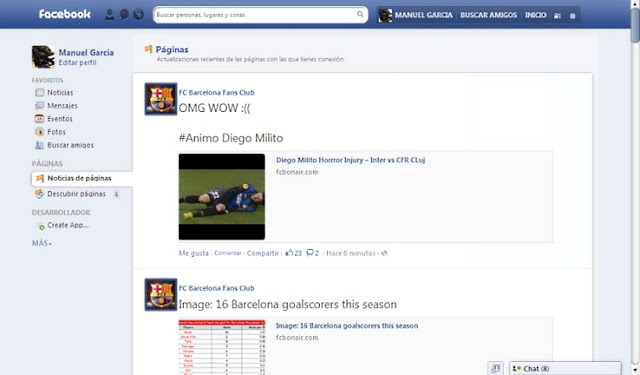
7 - شكل Pink
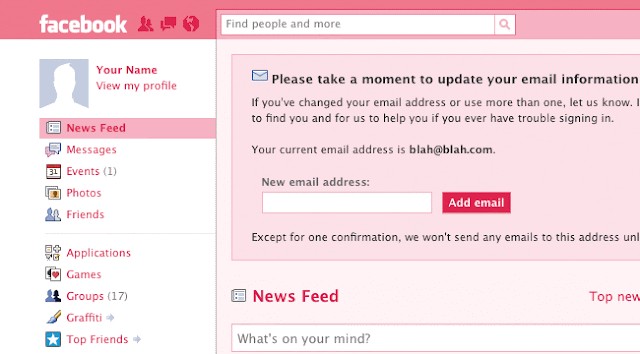
8 - شكل Hardback Book & Ribbon
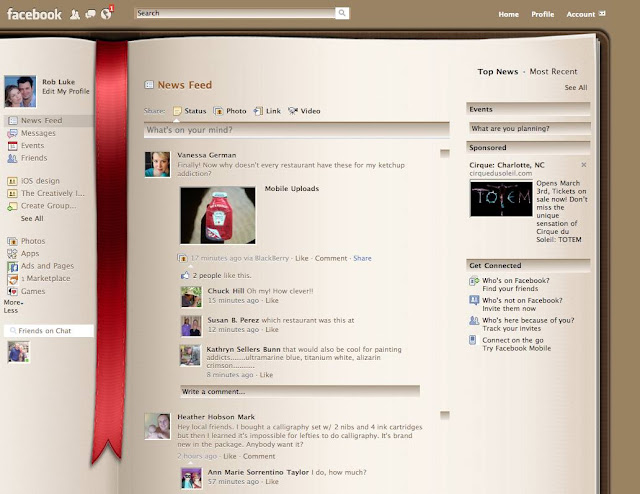
9 - شكل iPad Series: Page Flip

10 - شكل Green Facebook
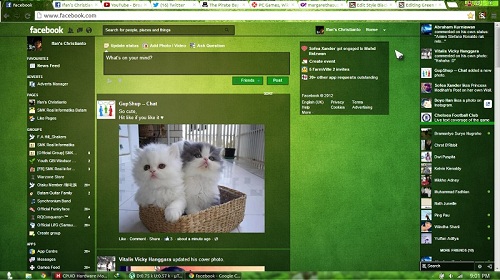
التحكم في الثيمات المثبته
لكي تقوم بتثبيت ثيم يجب عليك تعطيل الاخر وهنا نأتي الي ادارة الثيمات لديك ، والامر سهل للغاية فبالنسبة لجوجل كروم يمكنك ادارتها من خلال ايقونة Stylish علي الشريط بالاعلي ثم الضغط علي Manage installed styles ، ثم التحكم فيها.
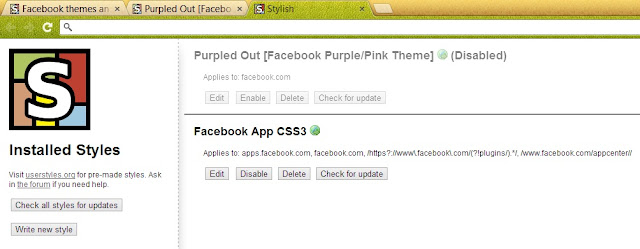
اما بالنسبة لفايرفوكس فتقوم بالضغط علي Tools ثم Add-ons ثم User Styles ثم تقوم بالتحكم في الاشكال من خلال الضغط علي Remove لحذف ما تريد والابقاء علي ما تريد.
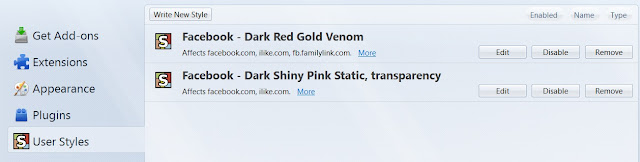
فكما تلاحظ الامر سهل ويمكنك التحكم بشكل كامل في الثيمات والعودة مرة اخري الي الثيم الافتراضي للفيس بوك ، فالامر لم يكن اسهل من ذلك. فيمكنك تعطيل ثيم مؤقتاً او حذفة بشكل كامل ، ويمكنك اعادة تفعيله مرة اخري.
الخلاصة
اذا اردت في اي وقت ازالة الاضافة فيمكنك ازالتها مثل اي اضافة سواء من الفايرفوكس او جوجل كروم ، من خلال Tools ثم Add-ons ثم تقوم بالضغط علي Disable او Uninstall لازالتها بسهولة ، كما يمكنك تعطيل جميع الثيمات كما ورد بالاعلي وبذلك يعود الفيس بوك لديك الي الشكل الرسمي. بالتأكيد الثيمات بالاعلي رائعة وجميلة وهناك المزيد وايضاً المزيد يتم اضافته يومياً فيمكنك اختيار ما تشاء منها والتبديل بينهم حتي لا تشعر بالملل من شكل واحد فقط طوال الوقت. اتمني أن يكون الموضوع مفيد والشرح واضح وشكراً لكم.
=========================================================
نسال الله تعالى ان يجعلنا من الثابتين على ولاية سيدي ومولاي الامام احمد الحسن عليه الصلاة والسلام
اللهم مكن لقائم آل محمد
اللهم مكن لقائم آل محمد
اللهم مكن لقائم آل محمد
نسالكم الدعاء
والحمد لله رب العالمين
وصلى الله على محمد وال محمد الائمة والمهديين وسلم تسليما كثيرا
السلام عليكم ورحمة الله وبركاته
=================
الشكل التقليدي للفيس بوك اصبح ممل نوعاً ما ،
لكن طريقتنا اليوم هي عبارة عن اضافة للمتصفح والعديد من الاشكال التي تقوم بالاختيار بينها والمتجددة بشكل دائم. لذلك اذا اردت تغيير شكل الفيس بوك لديك الي شكل رائع من مصممين محترفين فانصحك بمتابعة هذا الموضوع.
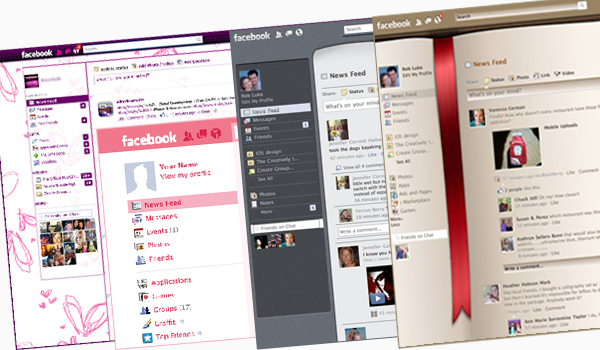
الامر بسيط للغاية وهو عبارة عن ثلاث خطوات سهلة نقوم باستعراضها خلال السطور التالية. اضافة للمتصفح الخاص بك سواء جوجل كروم او فايرفوكس ثم تقوم بالدخول الي صفحة ممتلئة بالاشكال الرائعة والتي تقوم بالاختيار بينها وتثبيتها بضغطة واحدة. تابع الخطوات بالاسفل.
ان كنت من مستخدمي فايرفوكس فتقوم بـ تثبيت Stylish لمتصفح فايرفوكس من خلال الضغط علي Allow وانتظار التثبيت كاي اضافة للمتصفح ،
stylish
اما ان كنت من مستخدمي جوجل كروم فتقوم بـ تثبيت Stylish لمتصفح جوجل كروم لمتصفح جوجل كروم من خلال الضغط علي Add to Chrome. ثم تقوم باعادة تشغيل المتصفح.
Stylish
( تثبيت Stylish لمتصفح اوبرا )
تقوم بالدخول الى
هذه الصفحة
واختيار اي ثيم يعجبك مع ملاحظة وجود الاف الثيمات ومتجددة، ثم تقوم بالدخول الي الشكل ثم الضغط علي Install.
تقوم الان بالدخول الي الفيس بوك وستجد أن الشكل قد تغير ، واذا اردت شكل اخر فتقوم بالدخول اليه والضغط علي Install.
والان قد اخترنا لكم الاشكال بالاسفل والتي تم انتقاءها من بين التصميمات علي الموقع وبالفعل هي رائعة وفي غاية الجمال ولكن لم اتمكن من عرض كل الاشكال الرائعة، لذلك فقط سنقوم باستعراض 10 ثيمات واذا اردت المزيد فالصفحة ممتلئة بالاشكال الاخرى الرائعة.
1 - شكل Purpled Out
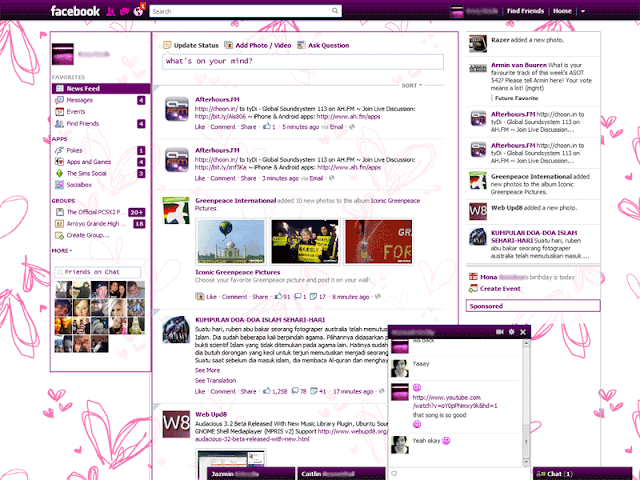
2 - شكل Dark Shiny Pink Static
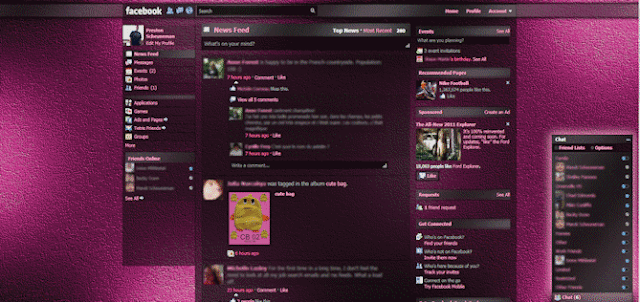
3 - شكل Blacked Out

4 - شكل Perfect facebook theme
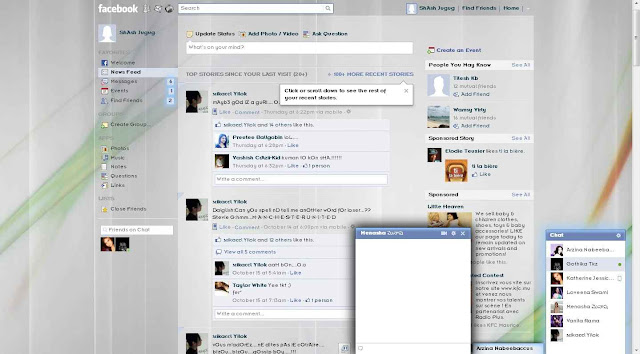
5 - شكل Blacked Out
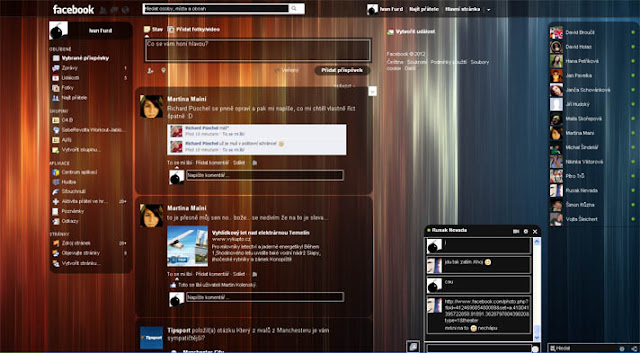
6 - شكل App Facebook
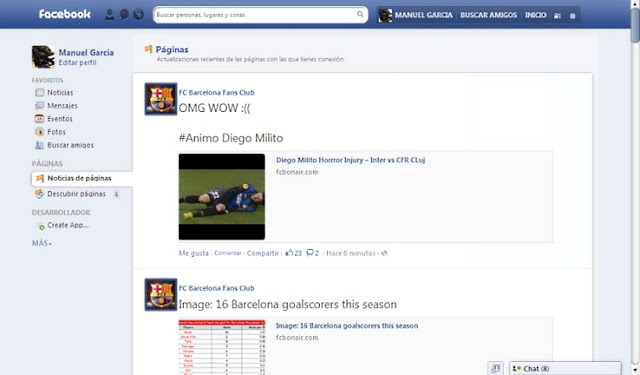
7 - شكل Pink
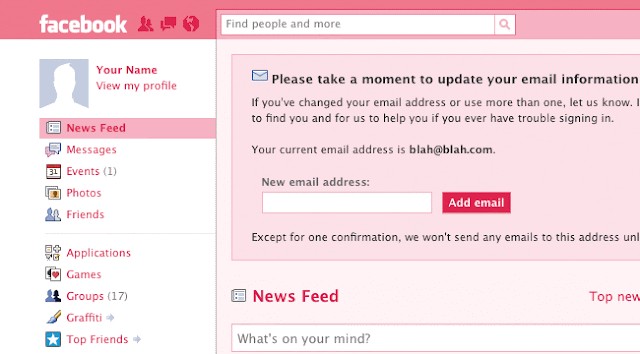
8 - شكل Hardback Book & Ribbon
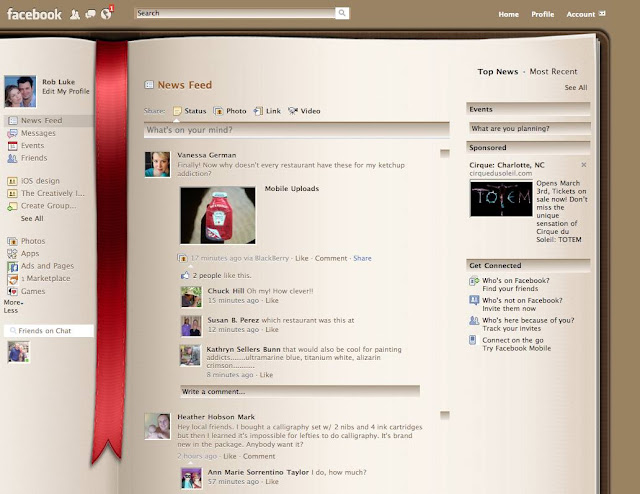
9 - شكل iPad Series: Page Flip

10 - شكل Green Facebook
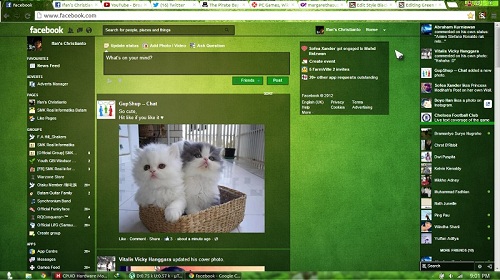
التحكم في الثيمات المثبته
لكي تقوم بتثبيت ثيم يجب عليك تعطيل الاخر وهنا نأتي الي ادارة الثيمات لديك ، والامر سهل للغاية فبالنسبة لجوجل كروم يمكنك ادارتها من خلال ايقونة Stylish علي الشريط بالاعلي ثم الضغط علي Manage installed styles ، ثم التحكم فيها.
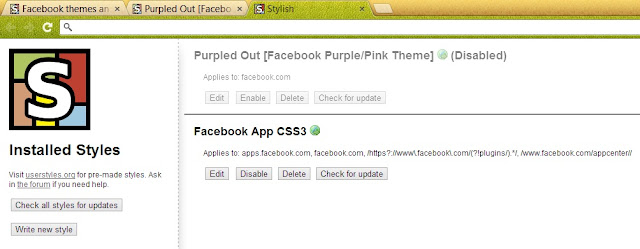
اما بالنسبة لفايرفوكس فتقوم بالضغط علي Tools ثم Add-ons ثم User Styles ثم تقوم بالتحكم في الاشكال من خلال الضغط علي Remove لحذف ما تريد والابقاء علي ما تريد.
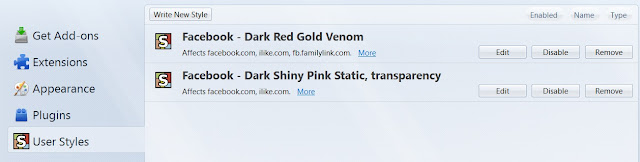
فكما تلاحظ الامر سهل ويمكنك التحكم بشكل كامل في الثيمات والعودة مرة اخري الي الثيم الافتراضي للفيس بوك ، فالامر لم يكن اسهل من ذلك. فيمكنك تعطيل ثيم مؤقتاً او حذفة بشكل كامل ، ويمكنك اعادة تفعيله مرة اخري.
الخلاصة
اذا اردت في اي وقت ازالة الاضافة فيمكنك ازالتها مثل اي اضافة سواء من الفايرفوكس او جوجل كروم ، من خلال Tools ثم Add-ons ثم تقوم بالضغط علي Disable او Uninstall لازالتها بسهولة ، كما يمكنك تعطيل جميع الثيمات كما ورد بالاعلي وبذلك يعود الفيس بوك لديك الي الشكل الرسمي. بالتأكيد الثيمات بالاعلي رائعة وجميلة وهناك المزيد وايضاً المزيد يتم اضافته يومياً فيمكنك اختيار ما تشاء منها والتبديل بينهم حتي لا تشعر بالملل من شكل واحد فقط طوال الوقت. اتمني أن يكون الموضوع مفيد والشرح واضح وشكراً لكم.
=========================================================
نسال الله تعالى ان يجعلنا من الثابتين على ولاية سيدي ومولاي الامام احمد الحسن عليه الصلاة والسلام
اللهم مكن لقائم آل محمد
اللهم مكن لقائم آل محمد
اللهم مكن لقائم آل محمد
نسالكم الدعاء


Comment